항목들 간 우열을 가릴 수 있는 순위별 시각화 사례를 살펴본다.
순위는 항목들 간의 상대적인 우열을 가릴 수 있는 요소이다. 기본적으로 상위레벨을 상단 혹은 왼쪽에 배치를 하고 내림차순 정렬하는 것이 일반적이다.
1. 순위 표현 방식
항목들 간의 상대적인 우열을 가릴 수 있는 요소. 기본적으로 상위 레벨을 상단 혹은 왼쪽에 배치를 하고 내림차순 정렬하는 것이 일반적이다.
2. 막대 차트
막대는 추세에도 적합하지만 순위를 표현하는데도 좋은 시각적 표현이다. 회사에서 관리하고 있는 브랜드 및 제품에 대한 순위부터 회사 구성원들의 특정 항목 별 순위를 표시할 수 있다.
MTD는 막대로, PMTM는 간트 차트로 만든 다음에 막대에 MTD순위 기준순 위를 표시함


p. 날짜 매개변수> 매개변수 표시>표현방식 입력
f. MTD 계산된 필드 만들기>필터> 수익텍스트마크

주문일자 열선반에>분석>총계 열총합계

c. MTD 계산된 필드


새로운 워크 시트> f. MTD 복제 편집> 'f. PMTD', 'c. PMTD' 만들
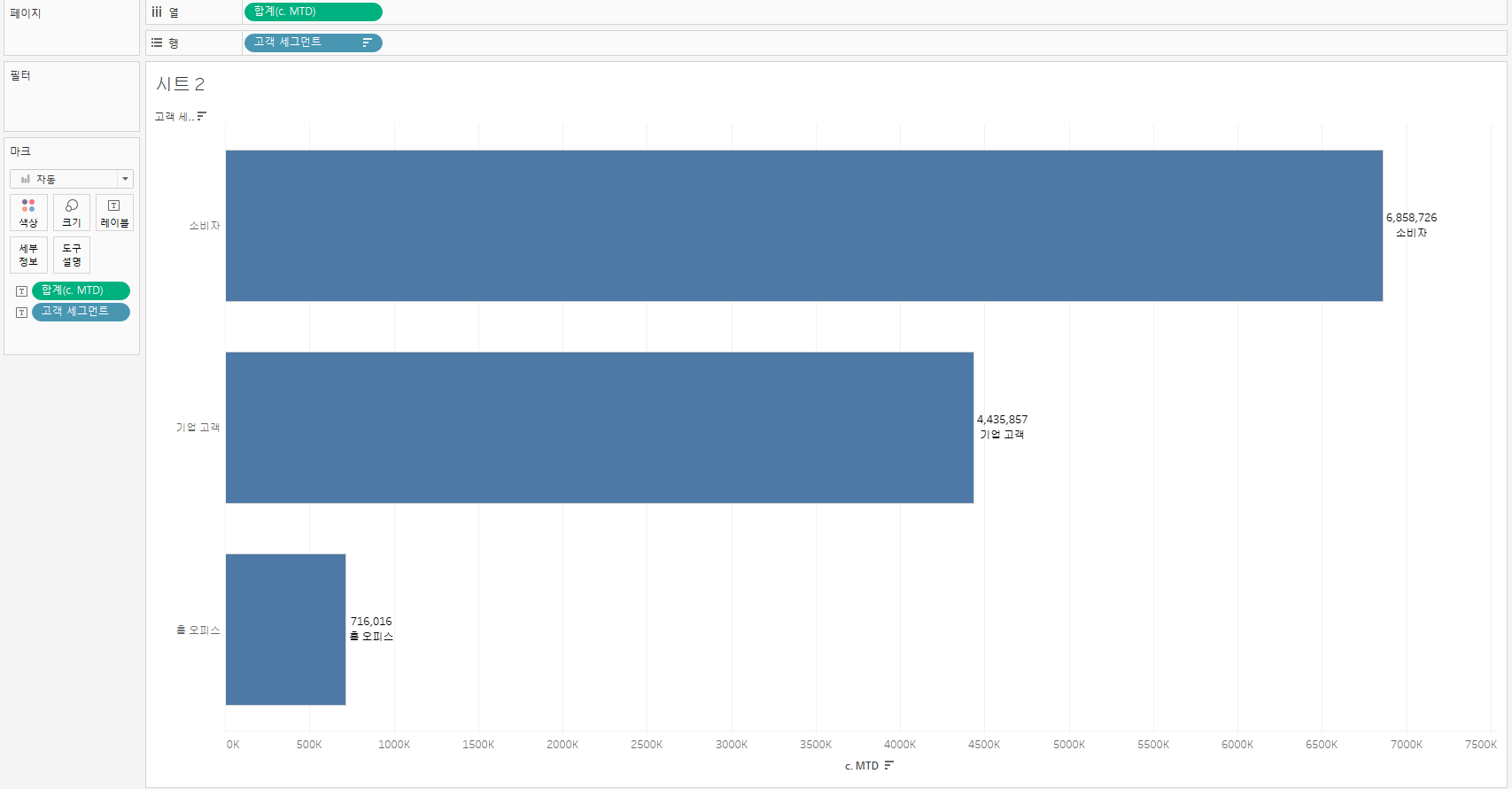
MTD행선반> 고객세그먼트 열선반> 행과열바꾸기> 내림차순> 전체보기>C. MTD 레이블마크에
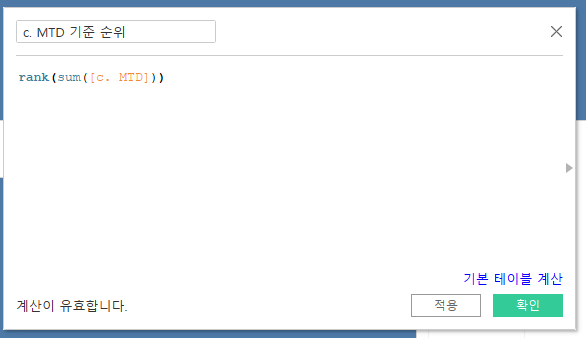
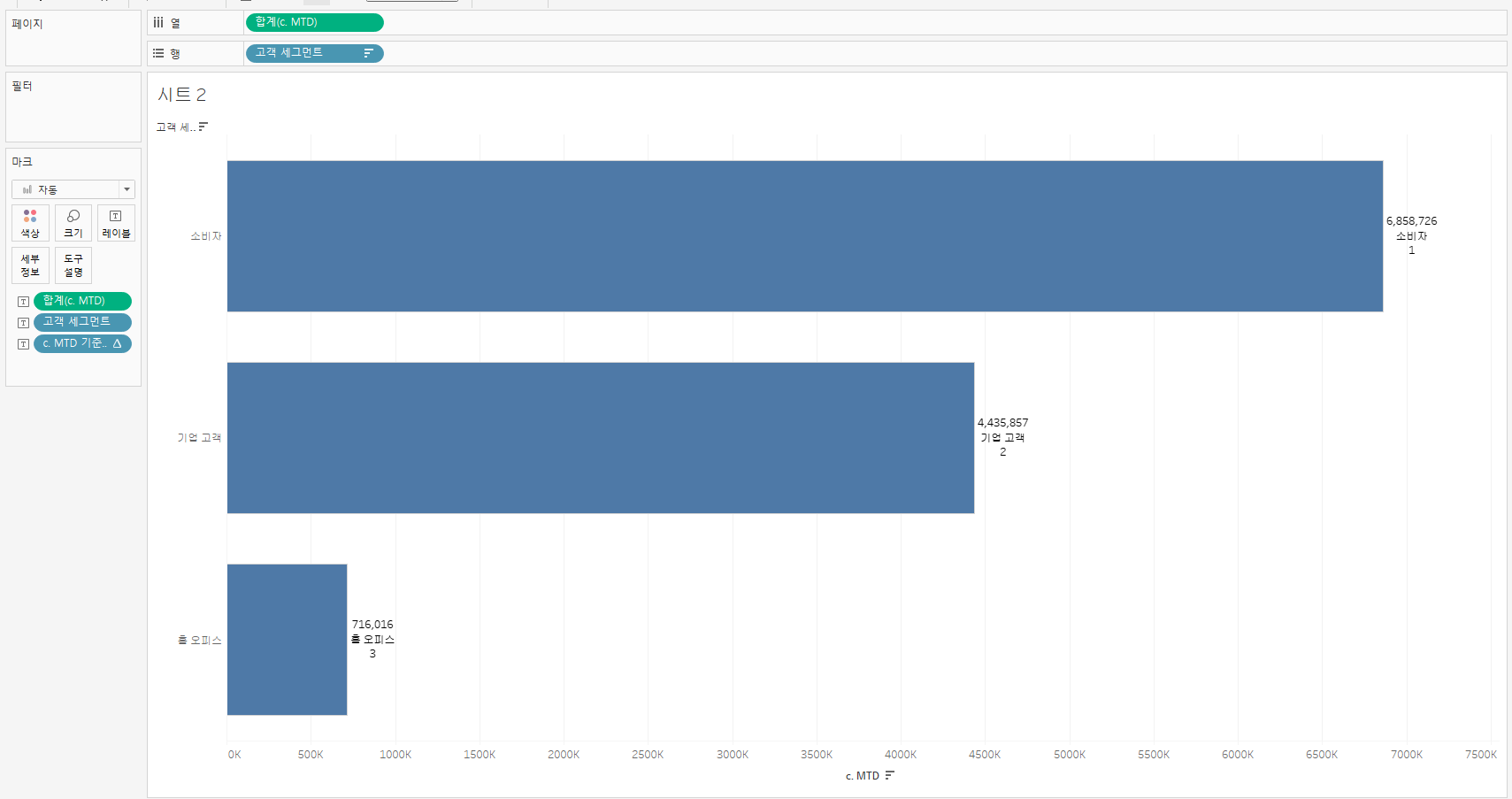
C. MTD 기준 순위 계산된 필드 만들기
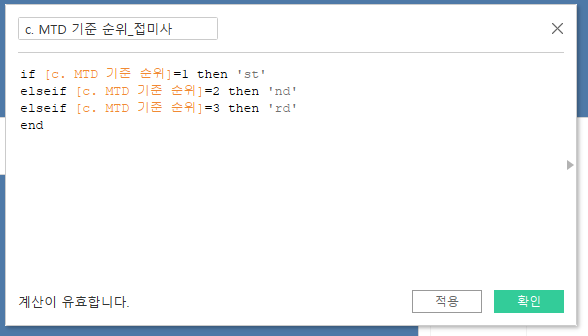
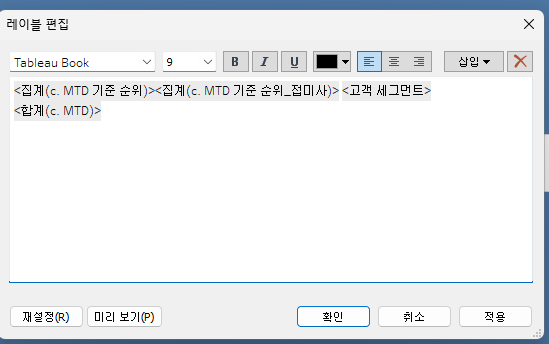
C. MTD 기준 순위_접미사>레이블 마크에> 레이블 편집
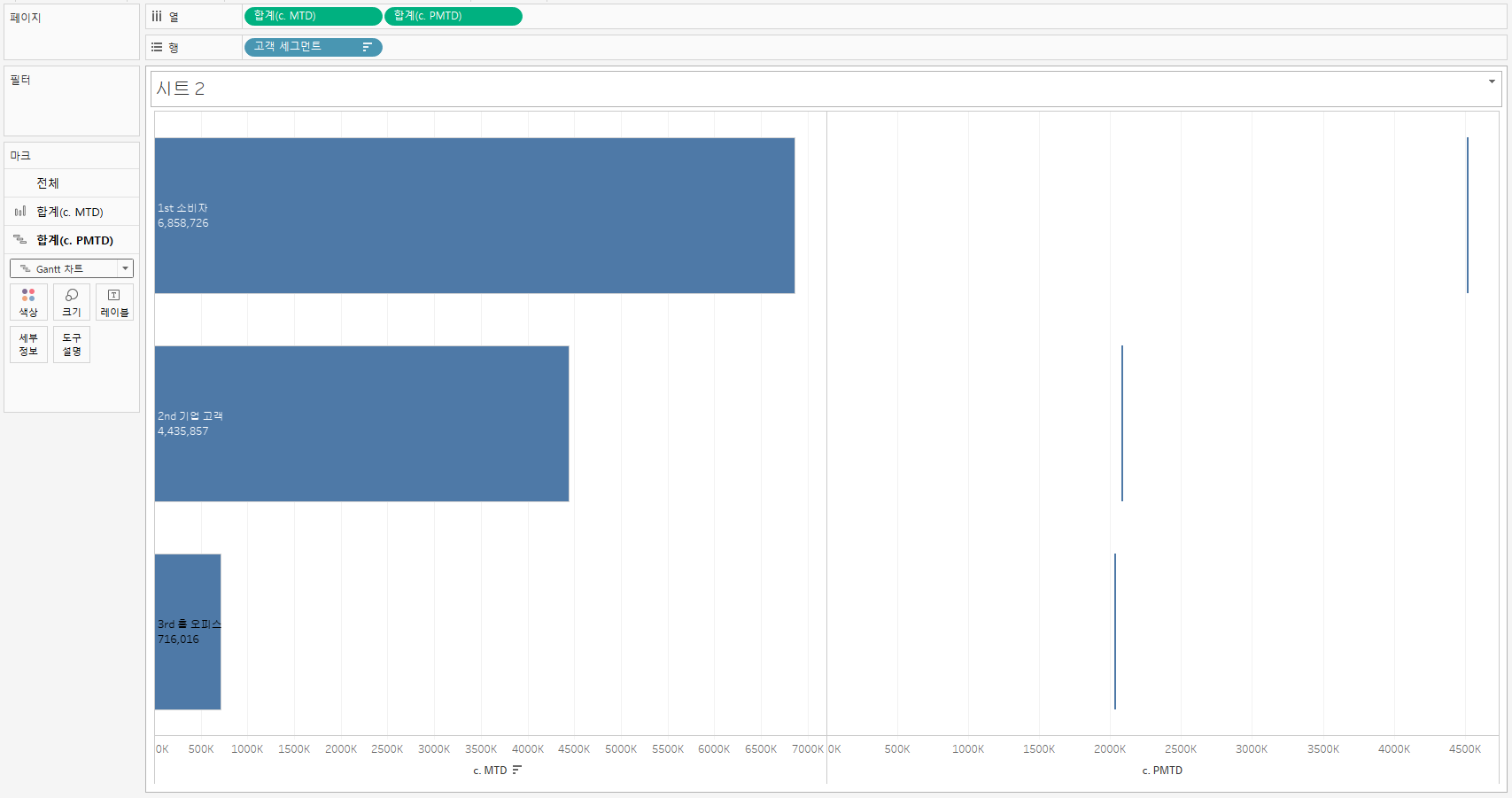
C. PMTD 열선반에> 간트차트로 변경>이중축> 축동기화>매개변수 표
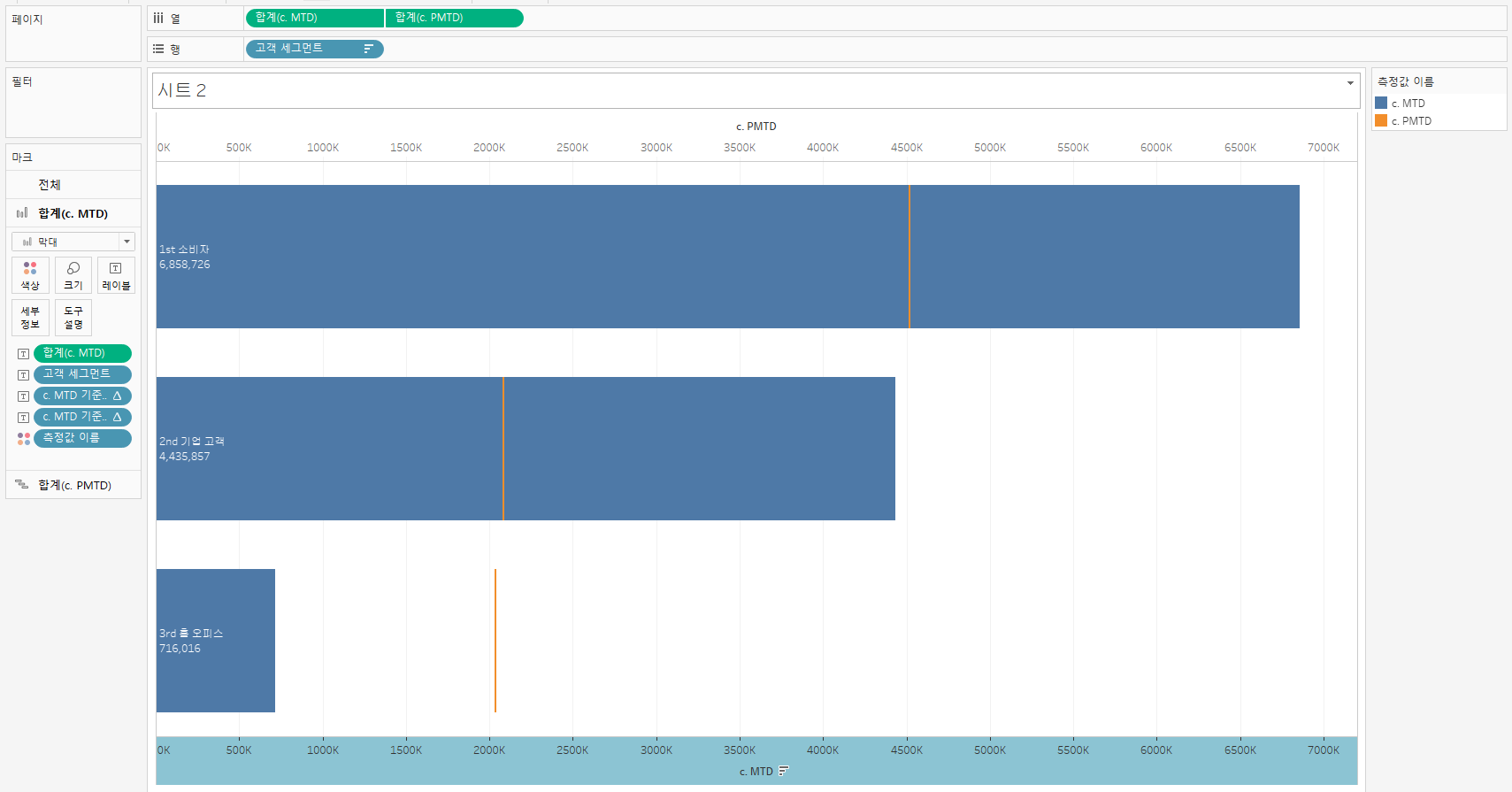
3. 라인 차트
라인은 전체적인 추세를보는데 적합한 시각화 방법이다. 여기에서는 연간순위를 라인과 원마크를 이중 축으로 활용했다. 제품 중분류를 색상이 아니라 세부 정보 마크에 넣은 이유는 색상이 17가지가 표시되면 화면이 지저분해지기 때문에 순위를 기준으로 색상을 표시한다.
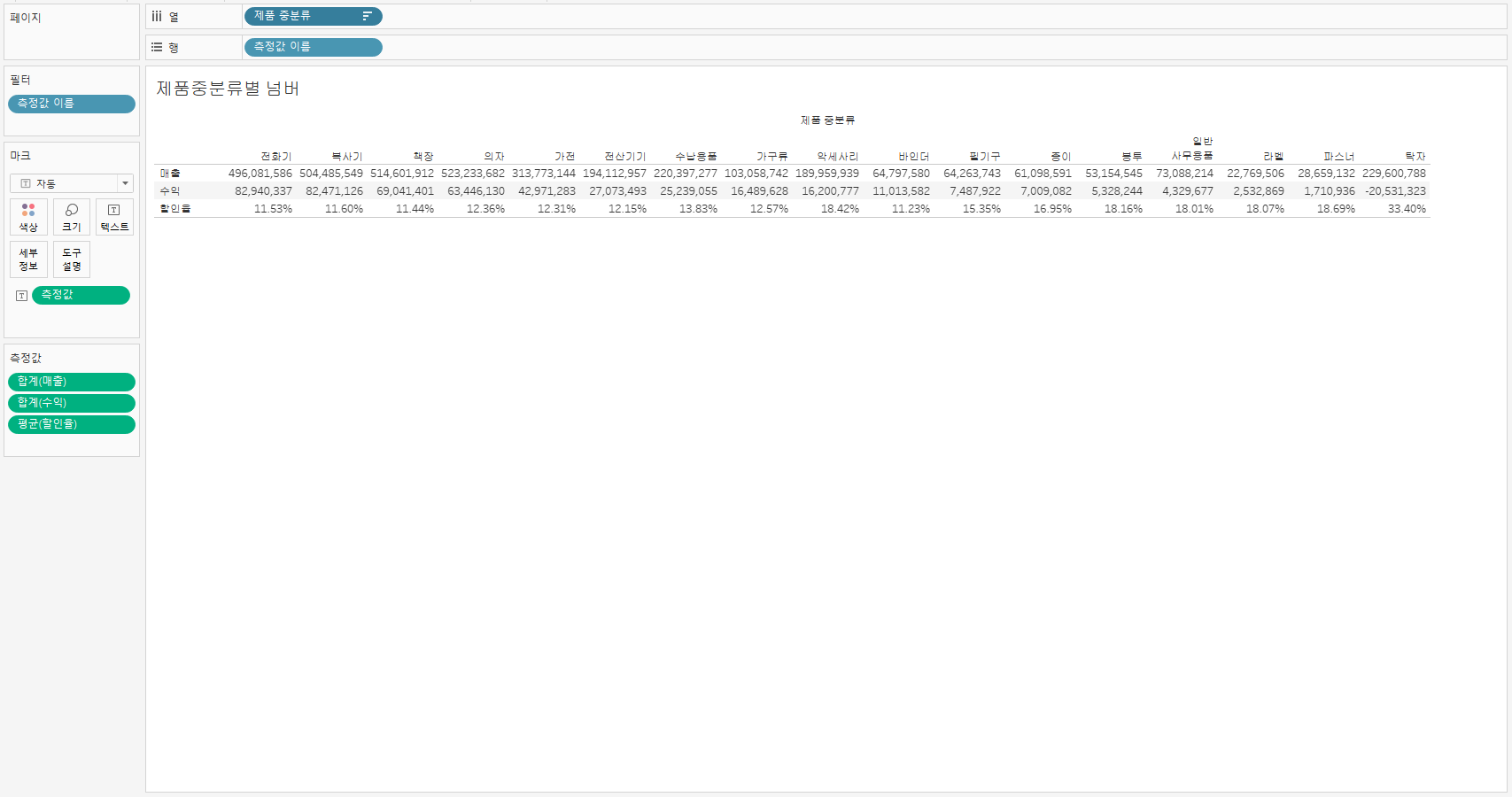
제품중분류 더블클릭>매출, 수익,> 할인율 기본속성 집계방식 평균, 숫자형식 소숫점 둘째자리> 행과 열 바꾸기> 정렬 필드 내림차순
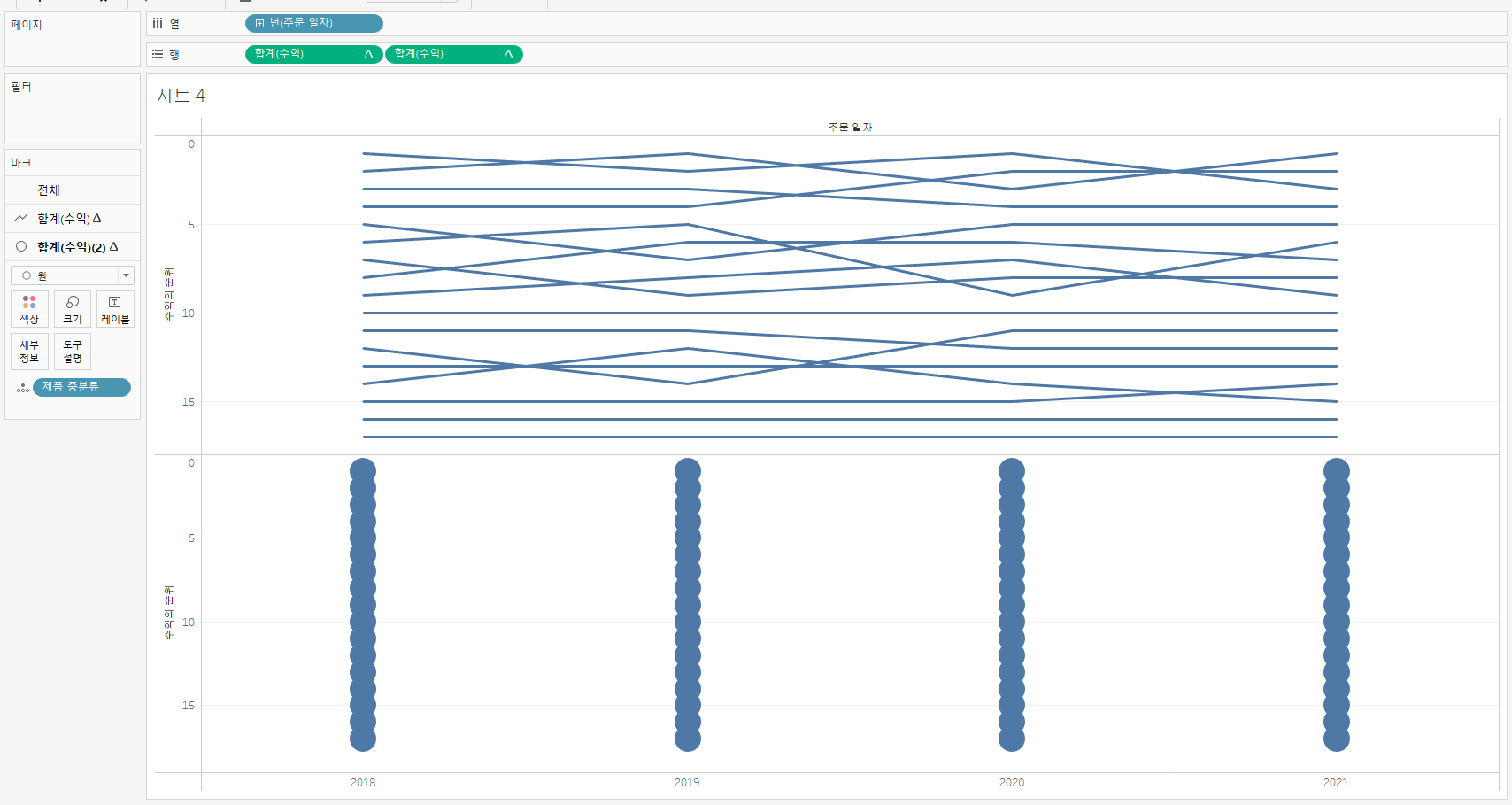
수익, 주문일자 더블클릭 제품 중분류 세부정보 마크에> 전체보기> 퀵테이블 계산 순위>다음을사용하여 계산 제품중분률별>왼쪽 축 축편집 눈금 반전
합계수익 복제> 합계수익(2) 원으로 변경> 축편집 반전
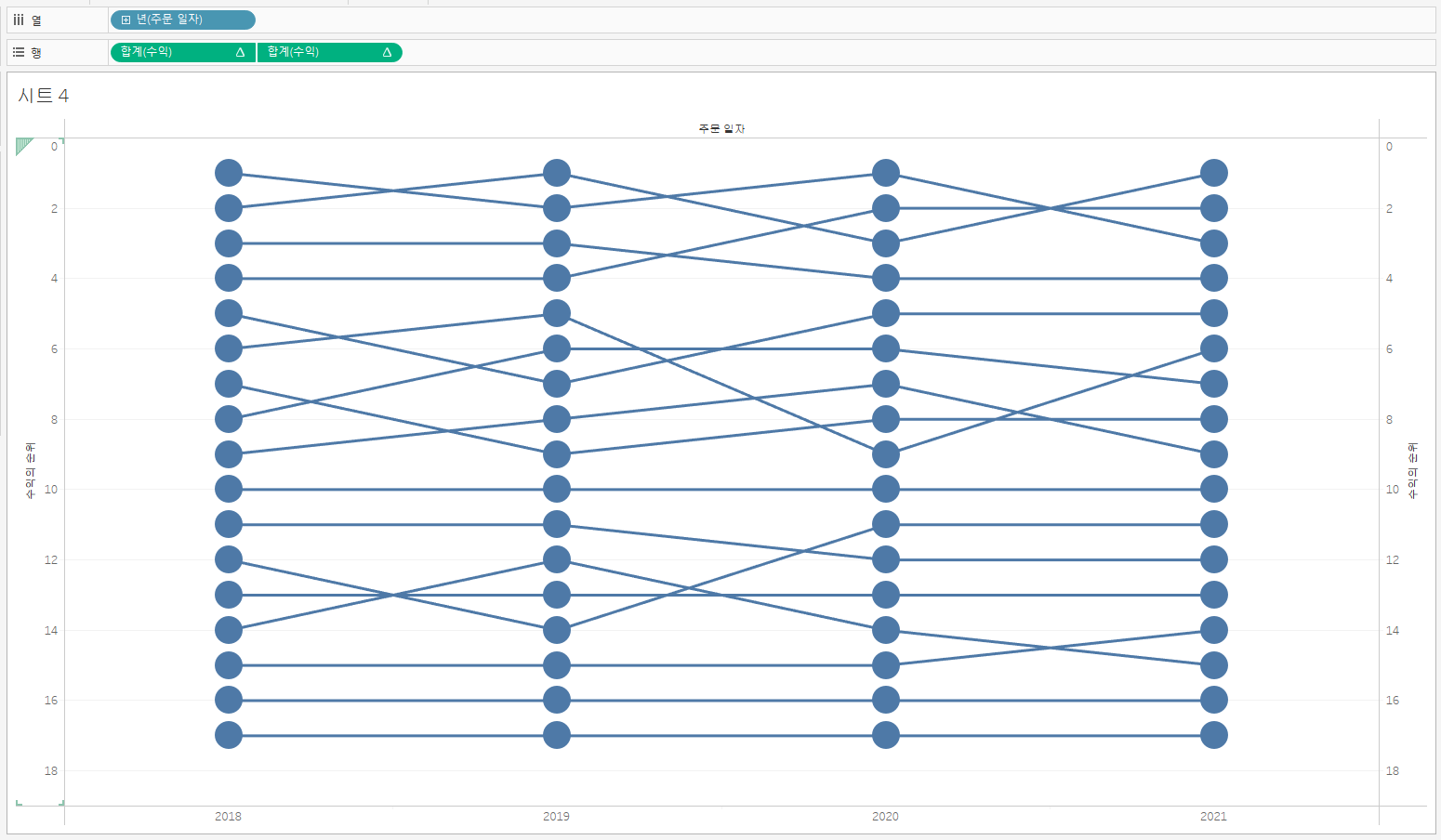
이중축> 축동기화
합계수익 CTRL 레이블마크에 추가> 레이블마크 -가운데정렬> 원 검은색> 라인차트 얇게> 머릿글 표시 해제
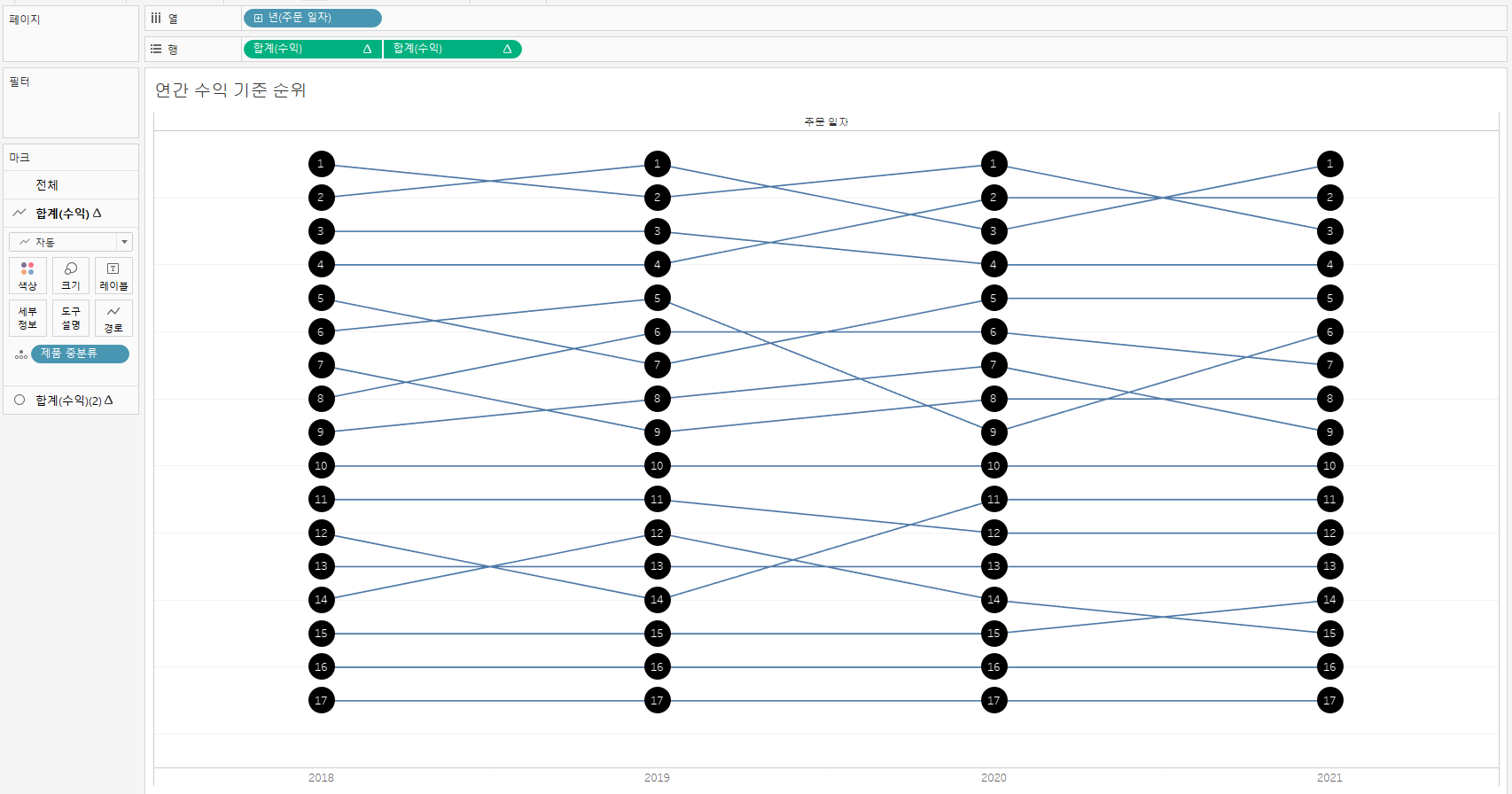
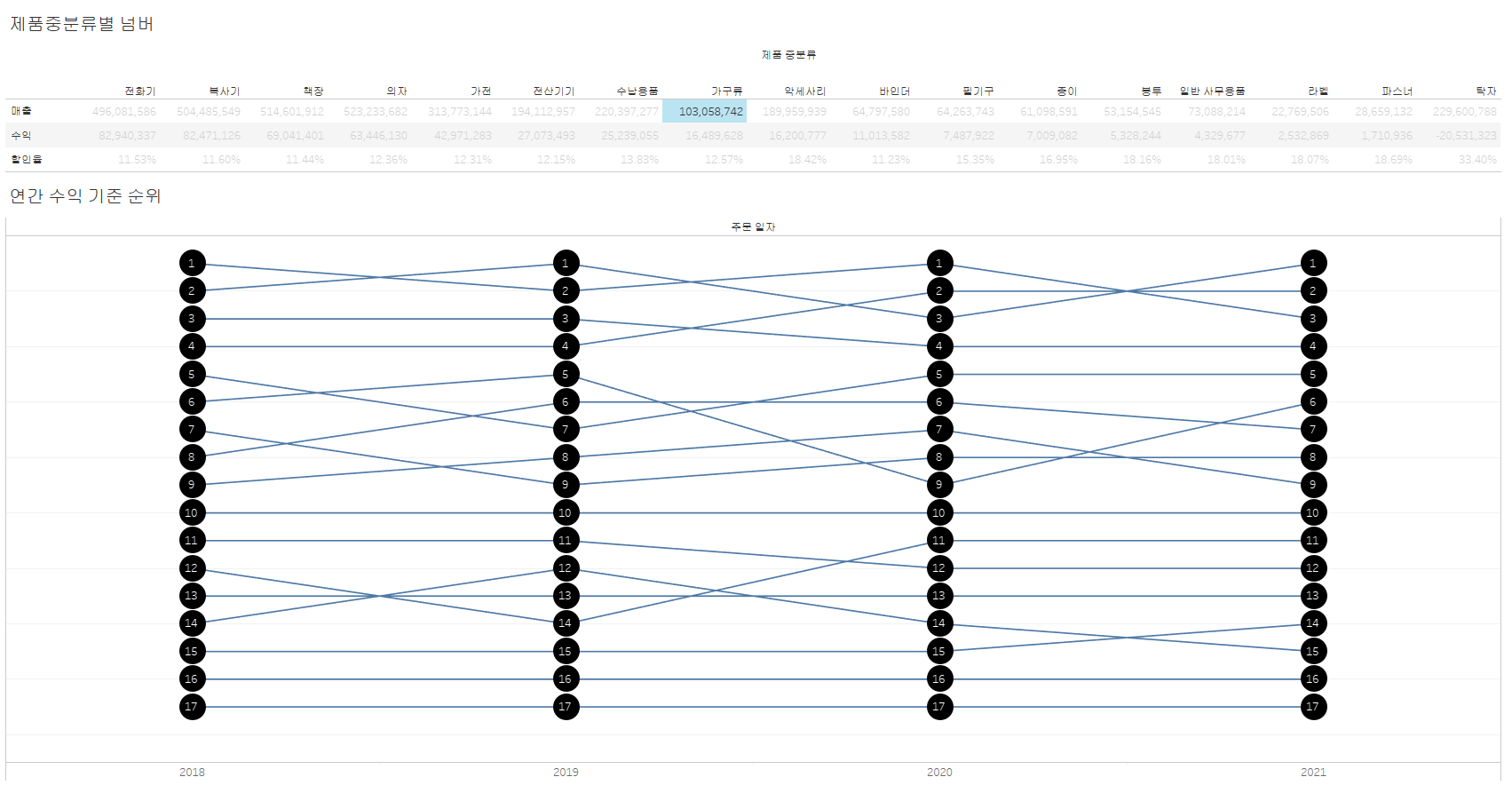
새 대시보드> 크기 자동> 하이라이트 동작 추가
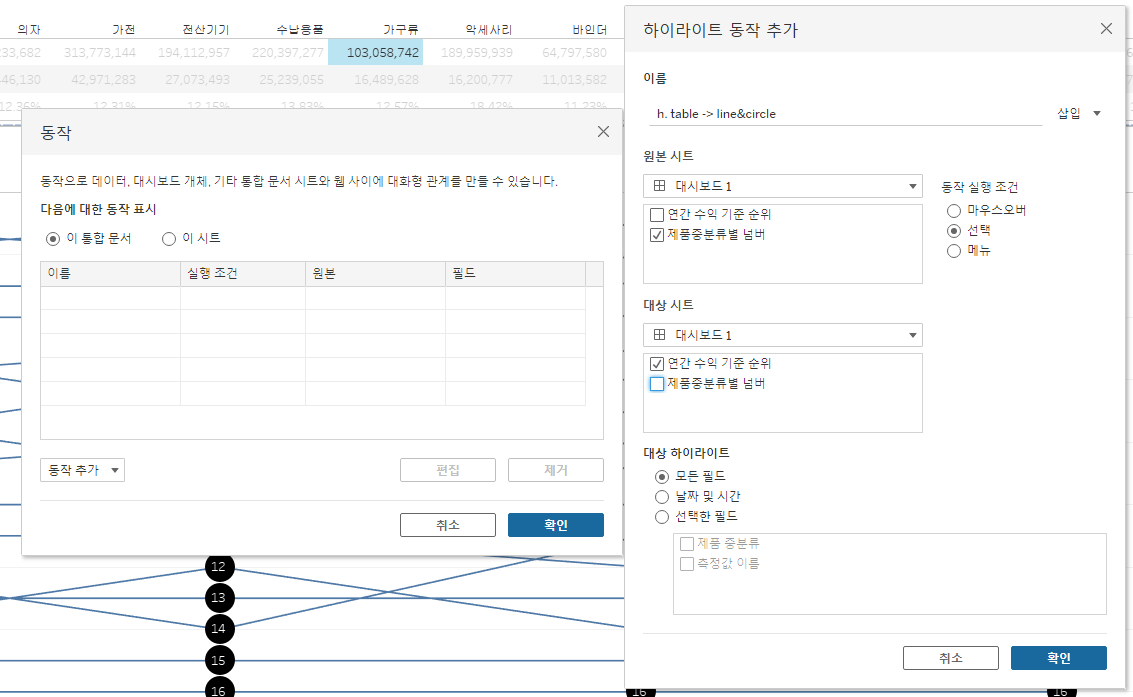
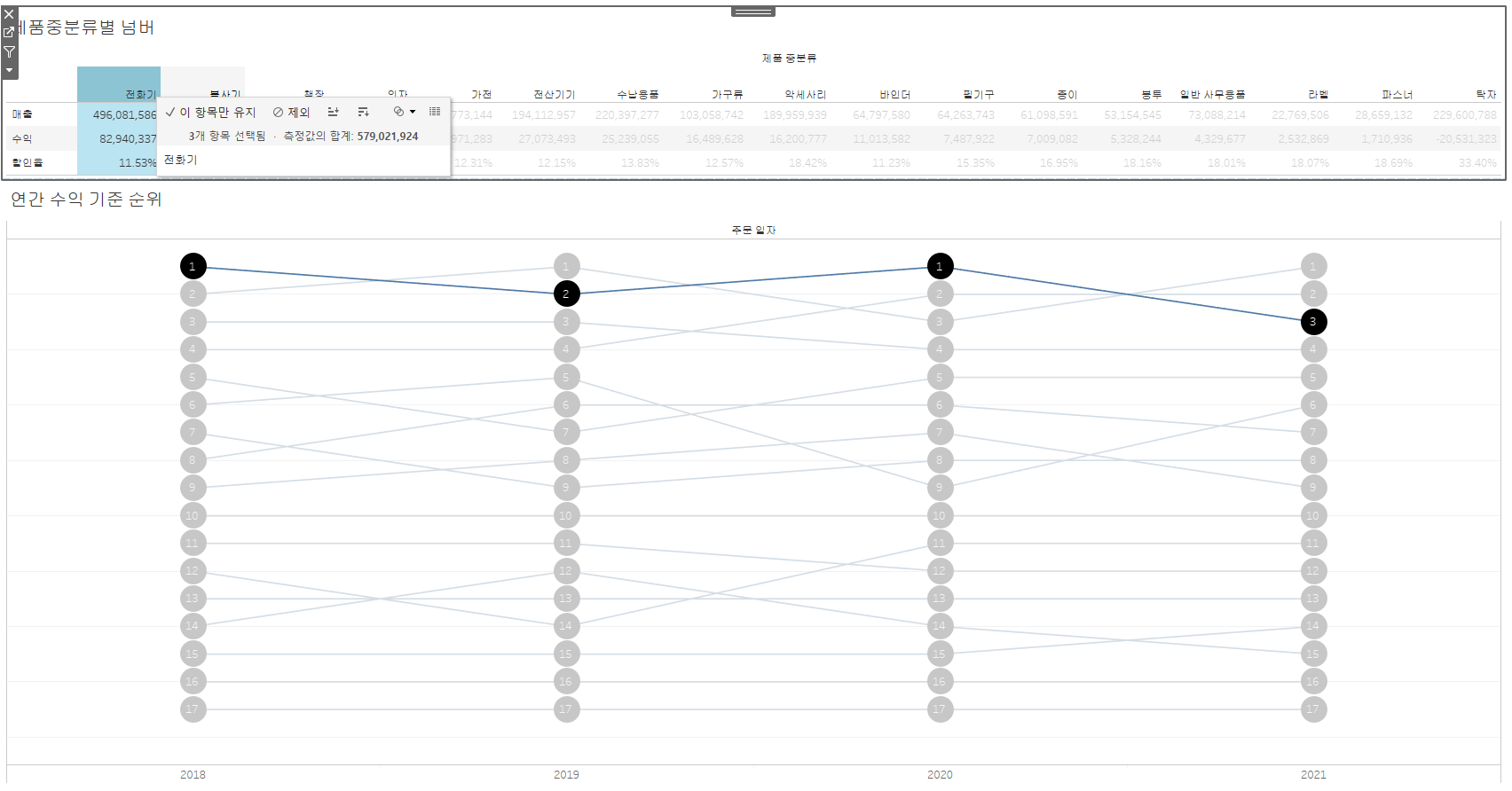
4. 텍스트
텍스트 기반 순위 표현하는 방식은 가장 전통적인 방식으로 스프레드 시트(엑셀) 형태에서 많이 다루는 표현방식이다.
스프레드시트와 같은 형태에서 주로 표시하는 순위 테이블로 서울 시내 25개 구에 대한 매출 기준 순위를 표시하고, 서식>사용자지정 >'0#위'로 동일한 형식으로 순위를 표시했다.
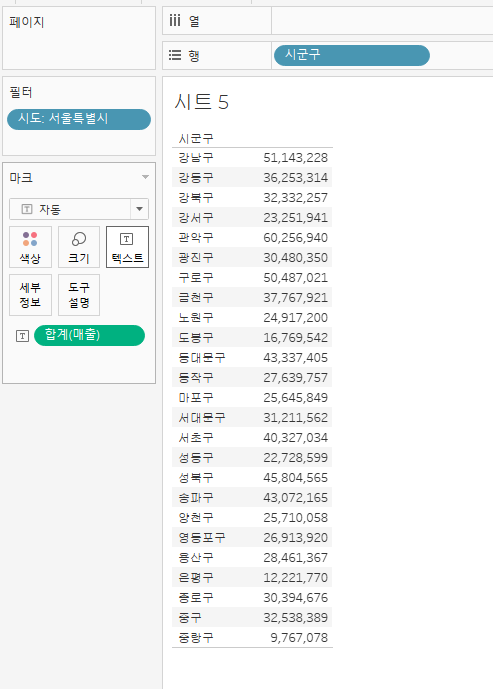
시도 필터 서울만 체크>시군구 행선반>매출 더블 클릭
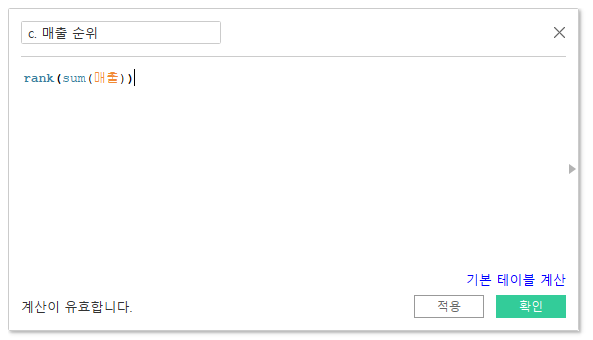
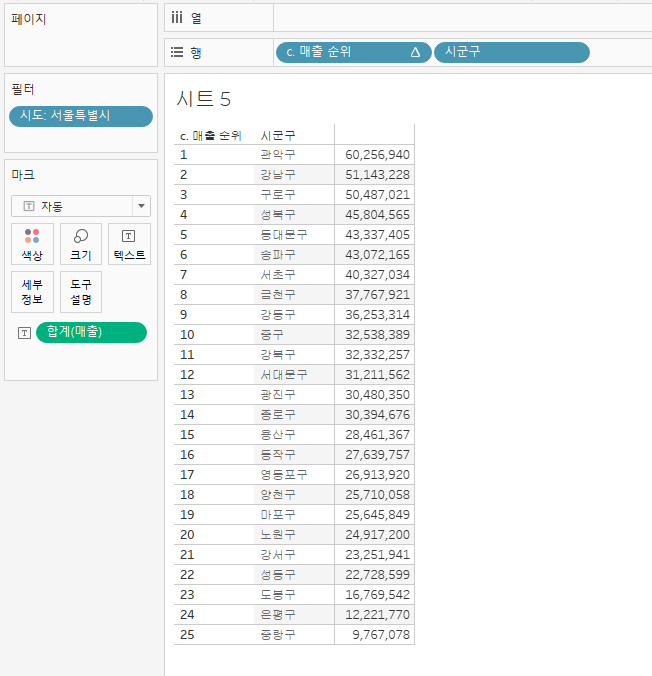
C. 매출 순위> 불연속형으로 변환
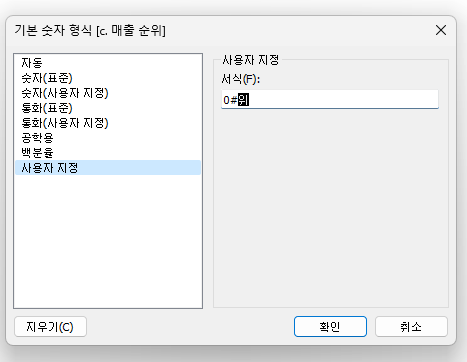
C. 매출순위 기본숫자형식> 사용자지정 0#위
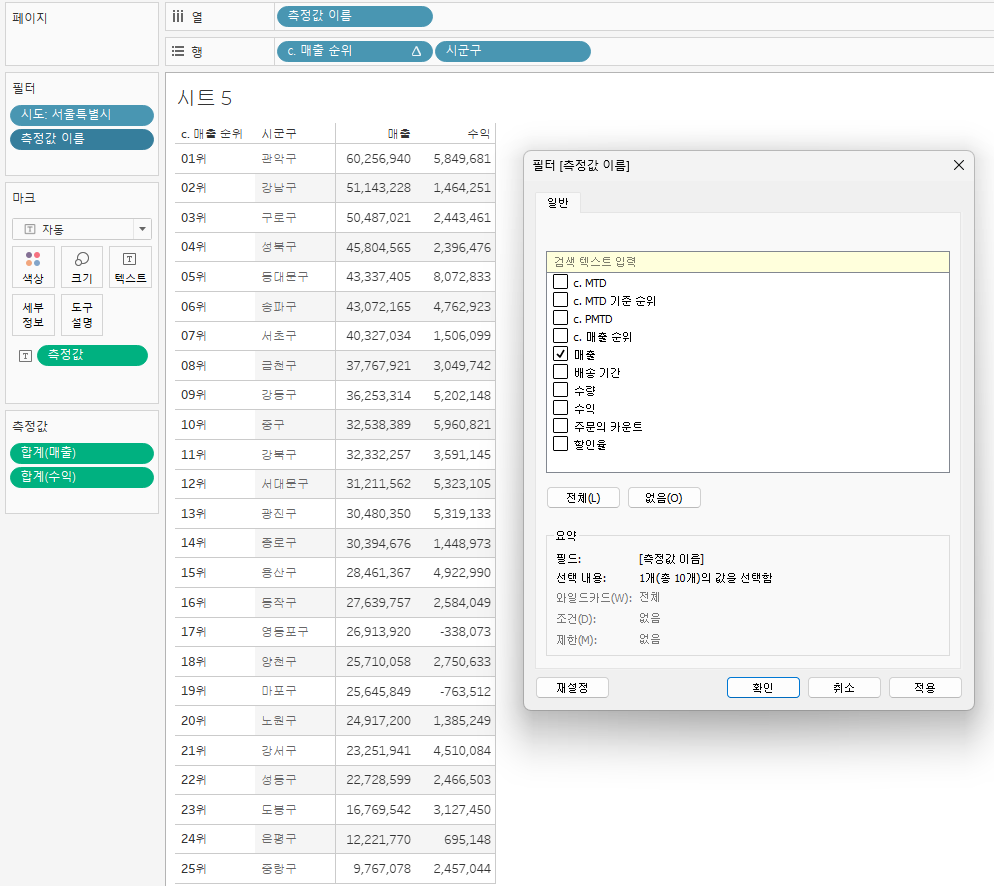
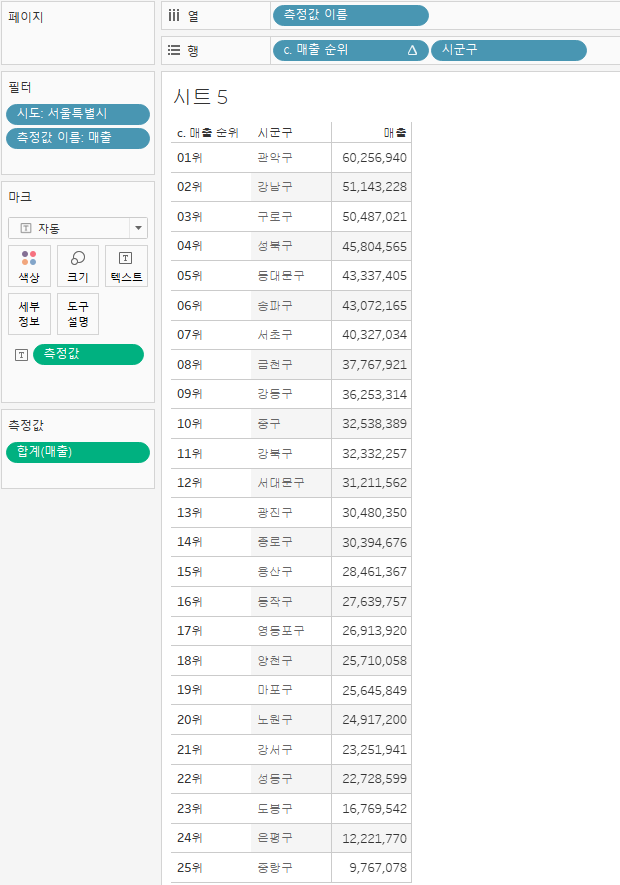
높이 맞추기>수익도 넣고 필터에서 편집:태블로는 측정값이 하나면 표시하고 있지 않기 때문에 두개를 넣어서 하나를 지우는 방식으로
'TABLEAU' 카테고리의 다른 글
| [태블로 포트폴리오 만들기]데이터 시각화를 더 돋보이게 만드는 요소(2) (0) | 2023.08.31 |
|---|---|
| [태블로 포트폴리오 만들기]데이터 시각화를 더 돋보이게 만드는 요소(1) (0) | 2023.08.27 |
| [데이터 시각화를 위한 태블로]주제에 적합한 시각화 방법 (0) | 2023.08.25 |
| [데이터 시각화를 위한 태블로] 효율적인 대시보드 만들기_대시보드 구체화 (0) | 2023.08.24 |
| [데이터 시각화를 위한 태블로] 대시보드 액션 적용하기(2) (0) | 2023.08.23 |



